电脑黑屏怎么强制重启 电脑出现故障如何强制重启
更新时间:2024-05-07 15:11:11作者:xtyang
电脑在使用过程中可能会出现各种故障,其中一种常见的问题就是出现黑屏无法正常运行,当电脑出现黑屏情况时,我们可以尝试强制重启来解决问题。强制重启是一种紧急处理手段,可以帮助电脑重新启动并恢复正常运行。接下来我们将介绍电脑黑屏时如何进行强制重启的操作步骤,希望能帮助大家解决电脑故障带来的困扰。
具体方法:
1方法一:快捷键alt+f4,进入关闭windows界面。 2点击关机选项菜单后的倒三角,选择关机。
2点击关机选项菜单后的倒三角,选择关机。 3点击确定即可关闭电脑。
3点击确定即可关闭电脑。 4方法二:快捷键win+r。
4方法二:快捷键win+r。 5在运行对话框中输入命令:shutdown.exe -s -t。
5在运行对话框中输入命令:shutdown.exe -s -t。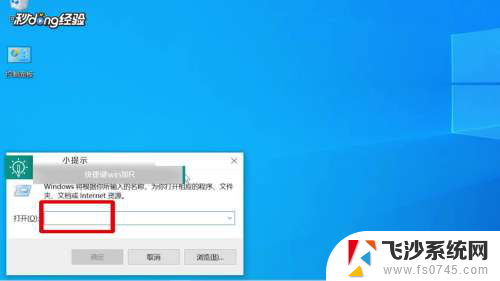 6点击确定即可关机。
6点击确定即可关机。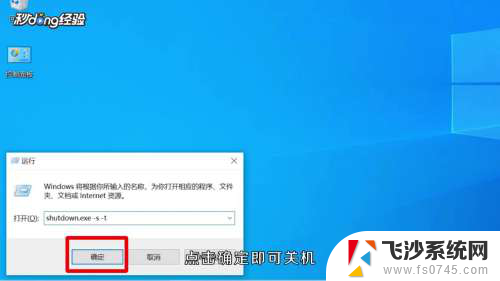 7方法三:长按电脑主机电源键,直至电脑黑屏。等待电脑启即可。
7方法三:长按电脑主机电源键,直至电脑黑屏。等待电脑启即可。 8总结如下。
8总结如下。
以上就是电脑黑屏怎么强制重启的全部内容,有需要的用户可以按照以上步骤操作,希望能够对大家有所帮助。
电脑黑屏怎么强制重启 电脑出现故障如何强制重启相关教程
-
 windows强制重启键 快捷键怎么让电脑重新启动
windows强制重启键 快捷键怎么让电脑重新启动2024-05-12
-
 华硕电脑怎么强制关机重启 笔记本电脑死机如何强制关机
华硕电脑怎么强制关机重启 笔记本电脑死机如何强制关机2024-06-01
-
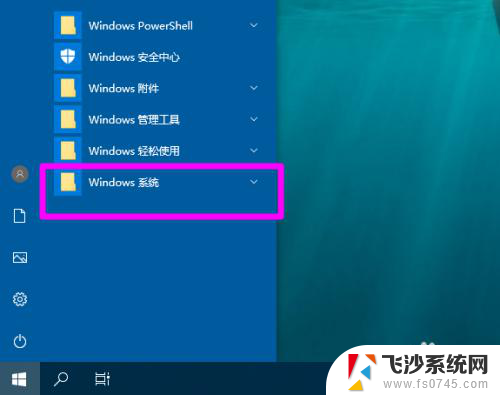 命令符重启电脑指令 windows强制重启命令
命令符重启电脑指令 windows强制重启命令2024-01-02
-
 电脑如何强制关机重启笔记本 笔记本电脑如何强制关机方法
电脑如何强制关机重启笔记本 笔记本电脑如何强制关机方法2024-02-26
- 电脑卡住怎么关机 死机后如何强制关机重启
- 华为电脑如何强制关机重启 华为电脑死机后重启失败怎么修复
- 微软电脑突然死机 Surface死机如何强制重启
- 惠普笔记本怎么强制关机重启 电脑强制关机按什么键最快
- 华为笔记本如何强制重启 华为电脑死机无法重启怎么办
- 电脑开机死机了怎么办 联想笔记本死机怎么强制重启
- 电脑怎么打印机连接打印机 电脑连接打印机的步骤详解
- excel汇总表怎么取分表数据 Excel 如何合并多个分表数据到总表
- 笔记本没有鼠标箭头怎么办 电脑鼠标箭头消失了怎么回事
- 笔记本连接wifi但是不能上网 笔记本连接无线网络但无法打开网页怎么办
- 戴尔截屏快捷键 戴尔笔记本电脑截图快捷键是什么
- word中如何合并单元格 word文档合并单元格教程
电脑教程推荐
- 1 word上方的横线怎么删除 word文档如何去掉顶部横线
- 2 workstation12 密钥 VMware12虚拟机激活教程
- 3 苹果12pro怎么连接无线耳机 iphone12耳机连接不上怎么办
- 4 windows压缩文件管理器 Windows 10资源管理器怎么压缩文件
- 5 微信怎么设置提醒不显示内容 如何在微信收到信息时不显示消息内容
- 6 电脑qq怎样删除聊天记录 电脑上QQ聊天记录删除方法
- 7 电脑wps无法卸载 wps office彻底卸载步骤
- 8 电脑按什么重启 快捷键让电脑重启的方法
- 9 电脑桌面横屏了,怎么切换回来 电脑显示屏从横屏切换为竖屏的方法
- 10 excel如何忽略错误 Excel如何忽略所有错误